Come vedere la cronologia della navigazione in incognito
Credi che un componente della tua famiglia stia utilizzando il tuo PC per navigare in modo anonimo su Internet per sceglierti un regalo e farti una sorpresa e muori dalla curiosità di scoprire il tutto in anticipo? Stai avendo qualche sospetto sull’utilizzo del tuo computer? Oppure per evitare i tracciamenti, avevi visitato in incognito un sito che ti era utilissimo per un’importante ricerca ma ora non riesci più a ricordarne il nome e temi che non ci sia modo di risalire alla cronologia di visitazione?
Capisco perfettamente la tua situazione, ma non c’è davvero ragione di preoccuparsi. Devi sapere infatti che, contrariamente a quanto si possa pensare, esistono diversi modi per recuperare la cronologia della navigazione effettuata in modalità in incognito, anche se, teoricamente, essendo più “anonima”, non dovrebbe lasciare tracce di cronologia, cookie, ricerche e altri dati di navigazione alla chiusura del browser. Le tracce, invece, restano eccome, non solo sui server dei siti che si visitano, ma anche sui dispositivi utilizzati: basta saperle seguire.
Se decidi di proseguire con le prossime righe, ti spiegherò proprio come vedere la cronologia della navigazione in incognito. Sarà meglio, però, fare prima una doverosa precisazione: le procedure che andrò a illustrarti, se applicate per fini non leciti o comunque nei confronti di altre persone senza il loro consenso, possono rappresentare una grave violazione della privacy. Io non mi assumo alcuna responsabilità circa l’uso che ne farai, chiaro? Bene. Detto questo, non mi resta che augurarti buona lettura e farti un grosso in bocca al lupo per tutto!
Indice
- Come vedere la cronologia della navigazione in incognito: PC
- Come vedere la cronologia della navigazione in incognito: Android
- Come vedere la cronologia della navigazione in incognito: iPhone
Come vedere la cronologia della navigazione in incognito: PC
Nei prossimi capitoli, ti illustrerò alcune procedure per risalire alla lista dei siti visitati con la modalità di navigazione in incognito su PC. Tali procedure si basano su funzionalità che i più importanti browser mettono a disposizione degli utenti e sono molto semplici da mettere in atto. Non è necessario scaricare e installare programmi aggiuntivi, a parte il browser se non lo hai già installato. Ecco tutto in dettaglio.
Come vedere la cronologia della navigazione in incognito Chrome
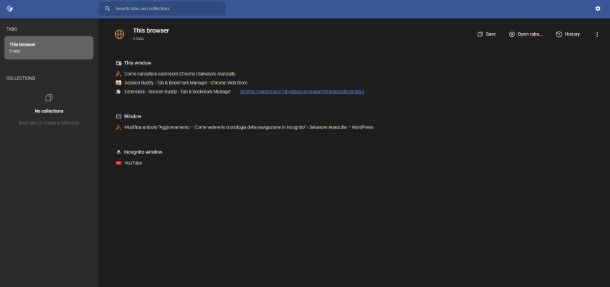
Provvedo subito a spiegarti come vedere la cronologia della navigazione in incognito su Chrome: il browser più utilizzato disponibile per tutti i sistemi operativi più diffusi, inclusi Windows e macOS. Questo capitolo della guida riguarda la versione per computer del celebre browser di Google e la procedura che sto per spiegarti passa per l’aggiunta a tale browser dell’estensione per Chrome Session Buddy.
Un’estensione del browser è un componente aggiuntivo che si installa sul browser e vi aggiunge delle funzionalità che prima non erano presenti, al fine di migliorare l’esperienza di navigazione dell’utente. Installare un’estensione è qualcosa di più semplice del concetto stesso di estensione e bastano pochissimi clic.
L’estensione Session Buddy è un componente aggiuntivo che traccia tutte le pagine che si visitano sul Web e include una schermata per controllare l’elenco dei siti visitati suddiviso in sessioni di navigazione. Una sessione di navigazione consiste in tutta la navigazione consecutiva effettuata dall’apertura alla chiusura del browser.
Siccome questa estensione è sviluppata da terze parti e fornisce l’accesso a dati sensibili come la cronologia di navigazione in incognito, il suo utilizzo può rappresentare un rischio concreto per la privacy: utilizzala solo se hai reale necessità di tracciare la cronologia e, una volta che non ti serve più, ti consiglio di disinstallarla subito. Se non sai come effettuare la disinstallazione, segui la mia guida su come cancellare estensioni Chrome.
Per installare Session Buddy, collegati su questa pagina del Chrome Web Store, ossia lo store ufficiale in cui sono presenti tutte le estensioni per Chrome, e premi sul pulsante Aggiungi situato in alto a destra. Fatto ciò, premi su Aggiungi estensione. Una volta eseguita l’installazione, premi sul pulsante con i tre puntini verticali posizionato in alto a destra sul browser, posiziona il cursore sulla voce Estensioni e premi su Gestisci estensioni.
Individua l’estensione Session Buddy nella lista di quelle installate e poi clicca su Dettagli (accanto al pulsante Rimuovi che invece ti servirà se vorrai disinstallarla), dunque attiva la levetta in corrispondenza della voce Consenti modalità di navigazione in incognito, in modo tale che l’estensione possa funzionare anche durante la navigazione in incognito. Da adesso in poi Session Buddy terrà traccia della navigazione dal tuo browser anche quando essa viene effettuata in incognito.
Dopo aver effettuato una sessione di navigazione anonima, per visualizzare la cronologia, ciò che devi fare è innanzitutto cliccare sull’icona delle estensioni, ossia l’icona a forma di pezzo di puzzle posizionata in alto a destra sul browser. Seleziona, ora, Session Buddy, premi su Close se si apre un messaggio di ringraziamento e, nella schermata che visualizzi, troverai tutte le pagine visitate.
Sotto la voce Incognito window, puoi visualizzare la cronologia della navigazione in incognito. Sulla parte sinistra della pagina, puoi invece visualizzare la lista delle ultime sessioni di navigazione, cliccando sulle quali potrai accedere alle pagine visitate. Comodo, vero?
Come vedere la cronologia della navigazione in incognito di altri browser
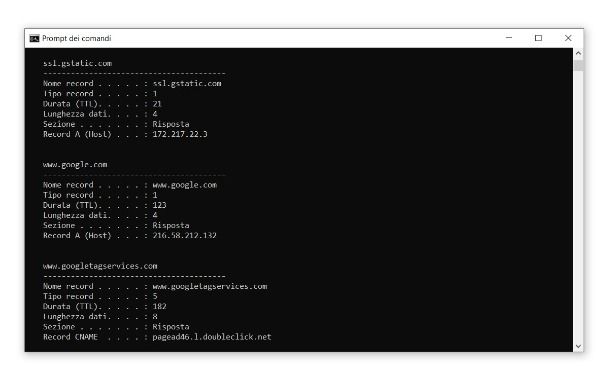
Per navigare in Rete utilizzi altri browser diversi da Chrome, come ad esempio Microsoft Edge, Opera (entrambi basati sul stesso motore di Chrome) o Firefox? Devi sapere, allora, che anche in questi browser è possibile installare l’estensione Session Buddy di cui ti ho parlato nel capitolo precedente per vedere la cronologia della navigazione in incognito.
Per installarla su Edge, devi collegarti a questa pagina, premere sul pulsante Ottieni e poi cliccare su Aggiungi estensione. Per i passaggi successivi ti rimando alle istruzioni del capitolo su Chrome, dato che sono pressappoco gli stessi. L’unica eccezione rispetto alla versione Chrome di Session Buddy è che devi mettere la spunta sulla casella vicino alla voce Consenti in InPrivate, in quanto questo è il nome della modalità in incognito su Microsoft Edge.
Anche per il browser Opera la procedura è analoga, difatti non devi fare altro che aprire questa pagina del Chrome Web Store, premere il pulsante per l’installazione e seguire esattamente gli stessi passaggi che ti ho indicato poc’anzi validi per i browser Google Chrome e Microsoft Edge.
Come dici? Il browser che utilizzi non è tra quelli di cui ho parlato finora? Non disperare: c’è una procedura che funziona su tutti i computer su cui è installato il sistema operativo Windows. Per riuscirci, prima di tutto devi aprire il Prompt dei comandi: fai clic sulla barra di ricerca di Windows posizionata sulla barra delle applicazioni, digita cmd, clicca con il tasto destro sul risultato Prompt dei comandi, seleziona Esegui come amministratore e poi clicca su Sì.
Ora, sulla riga di comando, digita il comando ipconfig /displaydns e premi il tasto Invio sulla tastiera. Quella che ti si è appena aperta, è la lista degli indirizzi visitati nelle ultime sessioni di navigazione, che include anche gli indirizzi visitati in modalità in incognito. Per cercare un indirizzo specifico nella lista, premi la combinazione di tasti Ctrl+F, digita il nome da cercare o parte di esso e fai clic su Trova successivo. Quanto cercato, se presente in lista, verrà individuato ed evidenziato con il colore bianco.
Se utilizzi macOS e vuoi provare a visualizzare la cronologia in incognito, fai clic sull’icona App (l’icona raffigurante una griglia di applicazioni) nella barra Dock, digita Console nella barra di ricerca e fai doppio clic sul risultato che ti viene mostrato. Nella barra di ricerca della console, digita any:mdnsresponder.
Ora, clicca di nuovo sull’icona App e nella barra di ricerca digita Terminale, quindi clicca due volte sul risultato che viene visualizzato. All’interno del Terminale, inserisci il comando sudo killall -INFO mDNSResponder e premi il tasto Invio sulla tastiera. Ritorna alla Console e dovresti visualizzare la lista dei siti visitati. Più semplice di così?
Come cancellare la cronologia della navigazione in incognito
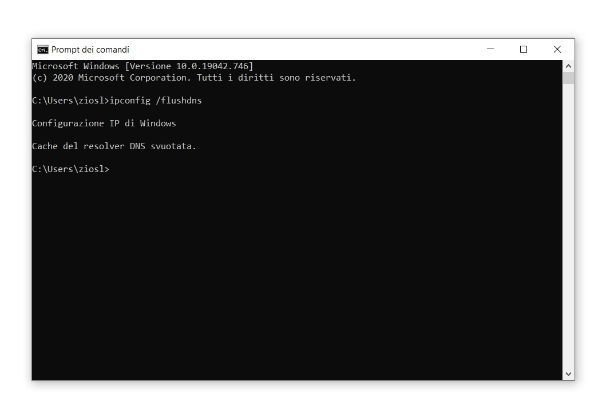
Sei appena venuto a conoscenza che è possibile visualizzare tutta la cronologia anche dopo la navigazione in incognito e ti stai seriamente preoccupando per la tua privacy? Se è questo il tuo cruccio, sarai felice di sapere che è possibile cancellare la cronologia della navigazione in incognito.
Per farlo su Windows, apri il Prompt dei comandi di Windows servendoti delle indicazioni che ti ho dato poc’anzi. Una volta che la riga di comando è a tua disposizione, digita il comando ipconfig /flushdns e premi il tasto Invio sulla tastiera.
Dopo aver usato questo semplice comando, tutta la cronologia delle ultime sessioni di navigazione, incluse quelle in modalità in incognito, sarà eliminata definitivamente. La soluzione è valida per qualsiasi browser tu utilizzi, ma è irreversibile. Per i metodi per cancellare la normale cronologia di navigazione (quindi quella non in incognito) ti invito a dare un’occhiata a quest’altro tutorial.
La procedura funziona perfettamente solo se nel tuo browser non è presente qualche estensione, come quella di cui ti ho parlato prima, finalizzata al tracciamento della cronologia: nel caso ci fosse, disinstallala seguendo le indicazioni che trovi nei miei tutorial su come eliminare le estensioni da Chrome e Firefox, in modo da eliminare definitivamente anche le informazioni salvate nell’estensione.
Se hai un Mac, clicca sull’icona App (l’icona con la griglia delle applicazioni) posizionata sulla barra Dock, digita Terminale nella barra di ricerca e fai doppio clic sul risultato omonimo che viene visualizzato. Ora, chiudi tutte le finestre in incognito aperte nella tua sessione di navigazione (se non riesci a chiudere il browser, puoi seguire la mia guida su come killare un processo su Mac) e inserisci nel Terminale il comando sudo dscacheutil -flushcache; sudo killall -HUP mDNSResponder, quindi premi il tasto Invio sulla tastiera e inserisci la tua password di sistema per confermare l’operazione.
Come vedere la cronologia della navigazione in incognito: Android
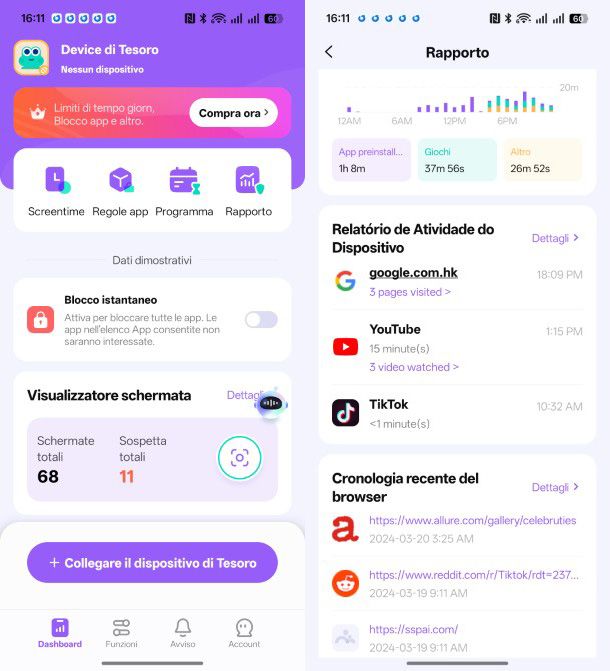
Proprio come accade da computer, è possibile navigare in modalità in incognito anche sui browser per smartphone e tablet con sistema operativo Android. Se ti stavi chiedendo come vedere la cronologia della navigazione in incognito su Android o se ciò fosse quantomeno possibile, sappi che anche in questo caso è fattibile, ma bisogna utilizzare un’applicazione per il controllo parentale.
Si tratta di quella categoria di applicazioni solitamente usata dai genitori di figli minorenni per limitare o monitorare le attività dei figli su smartphone e tablet, affinché non accedano a contenuti poco adatti alla loro età. L’app che ti consiglio in questo caso si chiama FamiSafe, la quale è dotata di varie funzionalità, tra cui il controllo dei messaggi, del tempo passato sul dispositivo e anche della cronologia di navigazione (inclusa quella in modalità in incognito).
L’applicazione si può provare gratuitamente con funzionalità limitate, mentre per sbloccarne altre (come i limiti di tempo giornaliero e il blocco app) è necessario sottoscrivere un abbonamento che parte da 1,07 euro/giorno per il piano settimanale e 5,41 euro/mese per il piano annuale.
Per installarla sullo smartphone o tablet Android di cui vuoi monitorare la navigazione, collegati alla pagina ufficiale del Play Store (se quest’ultimo non dovesse essere disponibile sul tuo dispositivo, dai un’occhiata alle alternative che ti ho elencato in questa guida) e premi su Installa, dunque attendi la fine dell’installazione automatica e tocca su Apri. Nella demo iniziale che viene visualizzata, premi per quattro volte il pulsante per andare avanti posizionato sulla parte bassa dello schermo per saltare tutto.
A questo punto, se lo desideri e se ti è necessario, inserisci il nome e l’età del bambino negli appositi campi, dunque tocca nuovamente sul pulsante di conferma in basso, per accedere alla dashboard dell’applicazione. Se necessario e se lo ritieni utile per utilizzare le funzionalità di geolocalizzazione dell’app, fornisci l’autorizzazione richiesta per la geolocalizzazione.
Dalla dashboard, fai tap sulla voce Rapporto collocata in alto a destra e, per visualizzare la cronologia, scorri in basso fino alla voce Cronologia recente del browser, dove potrai vedere le ultime pagine visitate.
Se desideri monitorare in tempo reale le attività dello smartphone, installa l’applicazione su un altro dispositivo e, dopo essere arrivato nella dashboard, tocca su + Collegare il dispositivo di [nome]; fatto ciò, inserisci il codice per l’associazione visualizzato nell’app FamiSafe installata sul dispositivo da monitorare e dai conferma, per effettuare l’associazione e visualizzare le attività in tempo reale sull’altro smartphone o tablet. Semplice, vero?
Se sei interessato, in generale, a sapere come monitorare l’utilizzo di un dispositivo Android leggi questa guida che ho dedicato all’argomento.
Come vedere la cronologia della navigazione in incognito: iPhone

Come dici? Vuoi sapere se è possibile recuperare la cronologia della navigazione in incognito anche su iPhone e iPad? La risposta è affermativa, a patto, anche in questo caso, di usare delle applicazioni per il parental control, come quella di cui ti ho parlato nel capitolo su Android. Il suo funzionamento è praticamente analogo: l’unica differenza è che per iOS e iPadOS l’applicazione va scaricata da App Store.
In alternativa, ti segnalo che esistono tante applicazioni alternative che puoi installare sul tuo “melafonino” o sul tuo iPad: te ne ho parlato in dettaglio in questo mio tutorial dedicato all’argomento. E se il tuo scopo è limitare l’uso del telefono da parte di tuo figlio senza installare applicazioni aggiuntive, ti consiglio la mia guida in cui ti ho spiegato come attivare il parental control su iPhone e iPad.

Autore
Salvatore Aranzulla
Salvatore Aranzulla è il blogger e divulgatore informatico più letto in Italia. Noto per aver scoperto delle vulnerabilità nei siti di Google e Microsoft. Collabora con riviste di informatica e cura la rubrica tecnologica del quotidiano Il Messaggero. È il fondatore di Aranzulla.it, uno dei trenta siti più visitati d'Italia, nel quale risponde con semplicità a migliaia di dubbi di tipo informatico. Ha pubblicato per Mondadori e Mondadori Informatica.






